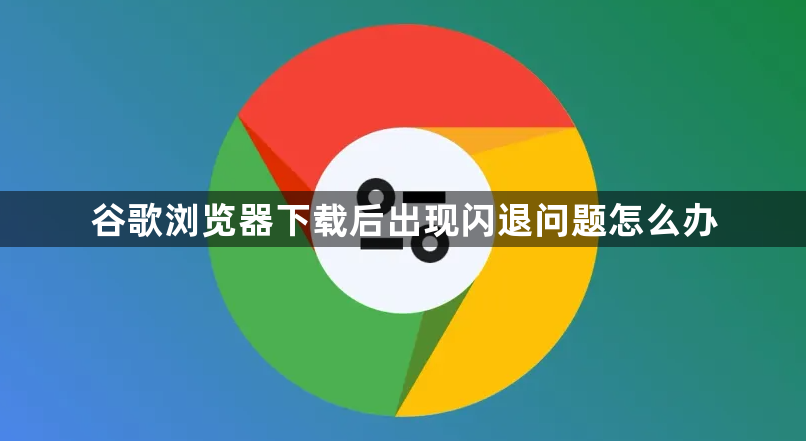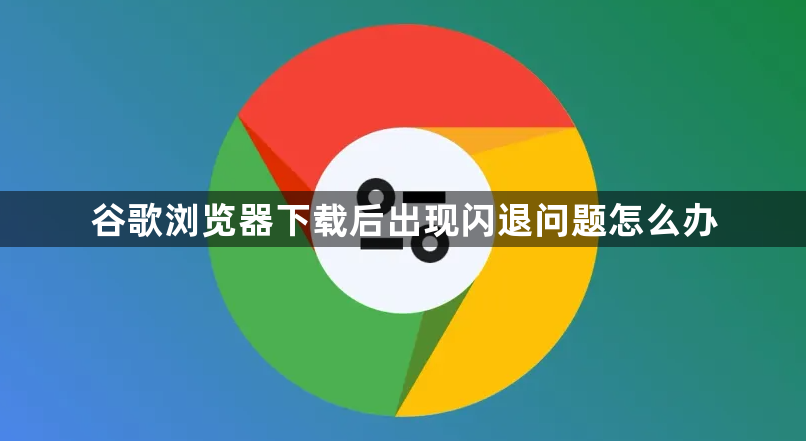
1. 检查下载文件的完整性
- 重新下载安装包→对比MD5或SHA1校验码(官网提供)→确保文件未损坏→删除临时下载缓存(路径:C:\Users\[用户名]\AppData\Local\Temp)。
2. 关闭冲突的浏览器进程
- 按`Ctrl+Shift+Esc`打开任务管理器→结束所有“Google Chrome”相关进程→等待30秒后重启浏览器→避免多进程冲突导致崩溃。
3. 禁用可疑的Chrome扩展程序
- 进入chrome://extensions/页面→逐一禁用近期安装的扩展(如广告拦截类)→重启浏览器测试是否解决问题→确认后彻底删除故障扩展。
4. 重置Chrome浏览器设置
- 在设置中搜索“重置”→选择“将设置恢复为默认值”→保留书签和历史记录→清除可能导致闪退的异常配置(如代理服务器设置)。
5. 更新显卡驱动和系统组件
- 通过设备管理器检查显卡驱动版本→访问官网下载最新驱动→同时运行Windows更新→修复可能影响浏览器渲染的系统漏洞。
6. 使用兼容模式运行浏览器
- 右键点击Chrome快捷方式→属性→切换到“兼容性”选项卡→启用“以兼容模式运行”(选择Win7或Win8)→解决特定系统下的闪退问题。